O aplicativo do Twitch para iOS oferece uma função de transmissão ao vivo, mas, infelizmente, ela não possibilita a transmissão de jogos diretamente do iPhone. Em vez disso, ela utiliza a câmera do dispositivo para capturar e transmitir imagens ao vivo, excluindo a possibilidade de compartilhar a experiência de jogos. Embora alguns possam questionar se jogos de iPhone são “jogos de verdade”, o foco aqui é como transmitir jogos do iPhone para o Twitch, algo que o aplicativo oficial não permite. Felizmente, é possível realizar essa transmissão usando um aplicativo alternativo.
Requisitos Necessários
Para efetuar a transmissão de jogos do iPhone para o Twitch, você precisará dos seguintes itens:
- Um iPhone com iOS 11 ou superior.
- O aplicativo Mobcrush instalado.
- Uma conta no Twitch.
Configuração Inicial
Primeiramente, instale o aplicativo Mobcrush no seu iPhone e faça login. Você pode criar uma conta no Mobcrush ou usar suas credenciais do Facebook ou Google. Após o login, é necessário conectar sua conta do Twitch. Para isso, toque no ícone de menu (geralmente representado por três linhas horizontais) e, no menu lateral, selecione “Transmitir”. Em “Transmitir jogo para”, escolha Twitch e conecte sua conta. O Mobcrush solicitará acesso à sua chave de stream, essencial para a transmissão de jogos do iPhone para o Twitch.
Em seguida, adicione a ferramenta de gravação de tela do iOS 11 ao Centro de Controle. Vá em “Ajustes” > “Central de Controle” > “Personalizar Controles” e adicione a função “Gravação de Tela”.
Certifique-se de que o jogo que você deseja transmitir esteja instalado no seu iPhone. O método funciona tanto para jogos em tela cheia quanto para jogos em janela. Caso o jogo seja em tela cheia, não haverá indicação visual da transmissão, mas ela estará funcionando normalmente.
Iniciando a Transmissão
Abra o jogo que você pretende transmitir para o Twitch. Deslize para cima para abrir a Central de Controle (em iPhones com Face ID, deslize a partir do canto superior direito). Pressione e segure o botão de gravação de tela.
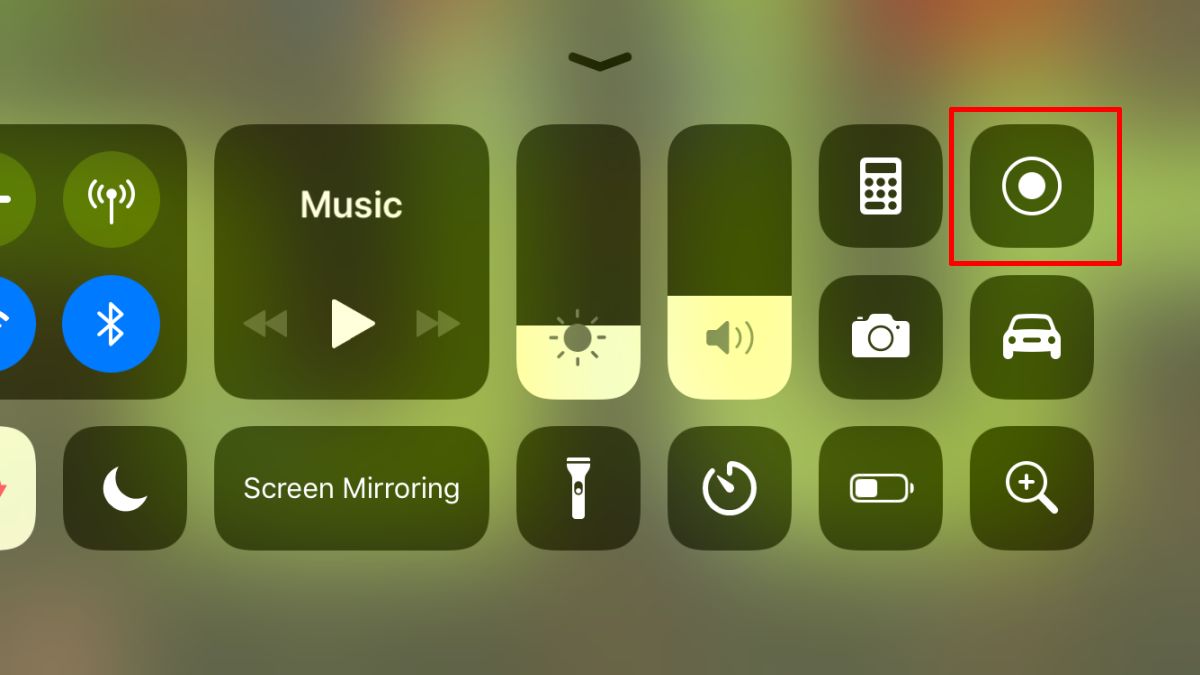
No menu de gravação de tela, altere a opção “Salvar em” de “Rolo da Câmera” para “Mobcrush”. Em seguida, toque em “Iniciar Transmissão” e feche a Central de Controle. Comece a jogar, e a sua transmissão será iniciada no seu canal do Twitch.
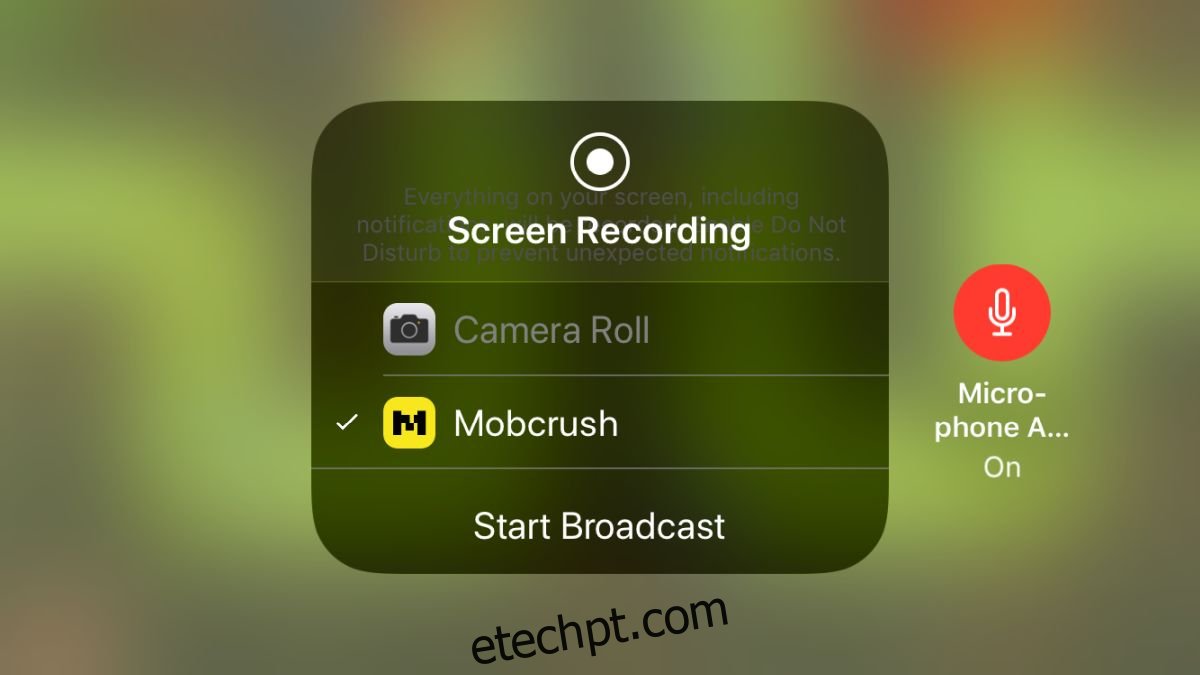
O Mobcrush ajustará automaticamente a orientação do fluxo de acordo com o jogo. Não será necessário se preocupar com um jogo em modo paisagem sendo transmitido em modo retrato, ou desativar o bloqueio de orientação. O aplicativo cuida disso por você.
Para que o áudio do jogo seja transmitido junto com o vídeo, verifique se o microfone está ligado e se o iPhone não está no modo silencioso. Use a chave física lateral do seu dispositivo para ativar o som. A transmissão de jogos a partir do seu iPhone pode consumir uma quantidade considerável de bateria, portanto, não é recomendável fazer isso com a bateria fraca ou em movimento.